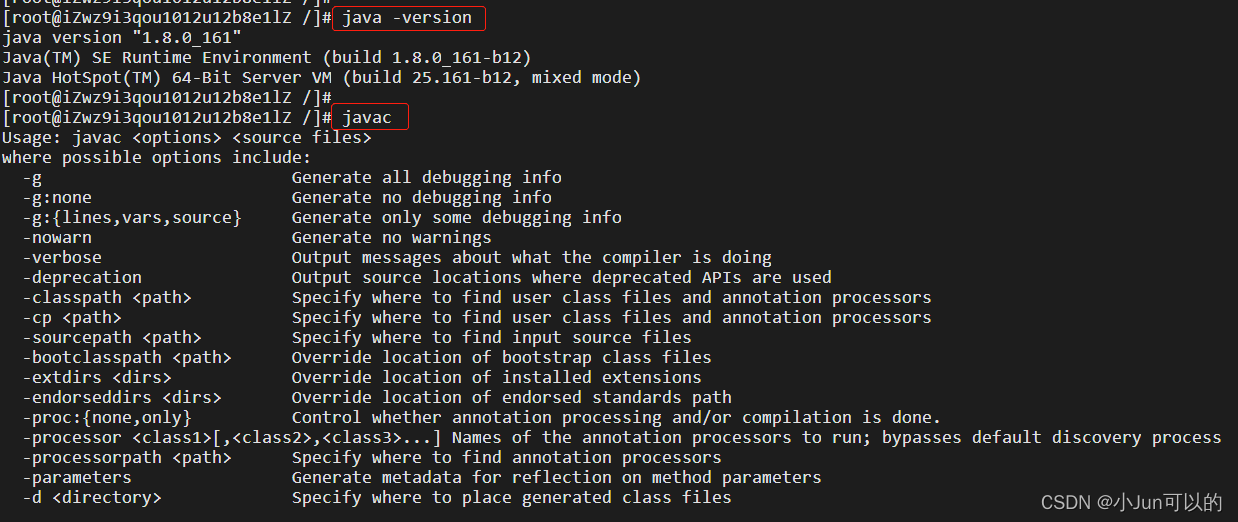系统操作系统:CentOS 7.4 x64
一、准备JDK安装包
将现有的jdk-8u161-linux-x64.tar.gz 安装包,通过FileZilla Client传输进服务器的root ?录下
JDK安装包下载链接:https://pan.baidu.com/s/1aSOZXj-AFe68tib8qhtanA
提取码:a3me
二、卸载已有的OPENJDK(如果有)
如果系统?带有 OpenJDK ,可以按照如下步骤提前卸载。
?先查找已经安装的 OpenJDK 包:
rpm -qa | grep java
但是,像我刚刚开机的阿里云服务器,是没有openjdk的。
也不排除有,如果有,用以下命令逐一删除:
yum -y remove 文件或软件的名称
三、创建目录并解压
- 在 /usr/local/ 下创建 java ?件夹并进?
cd /usr/local/
mkdir java
cd java
- 将上?准备好的 JDK 安装包解压到 /usr/local/java 中
tar -zxvf /root/jdk-8u161-linux-x64.tar.gz -C ./
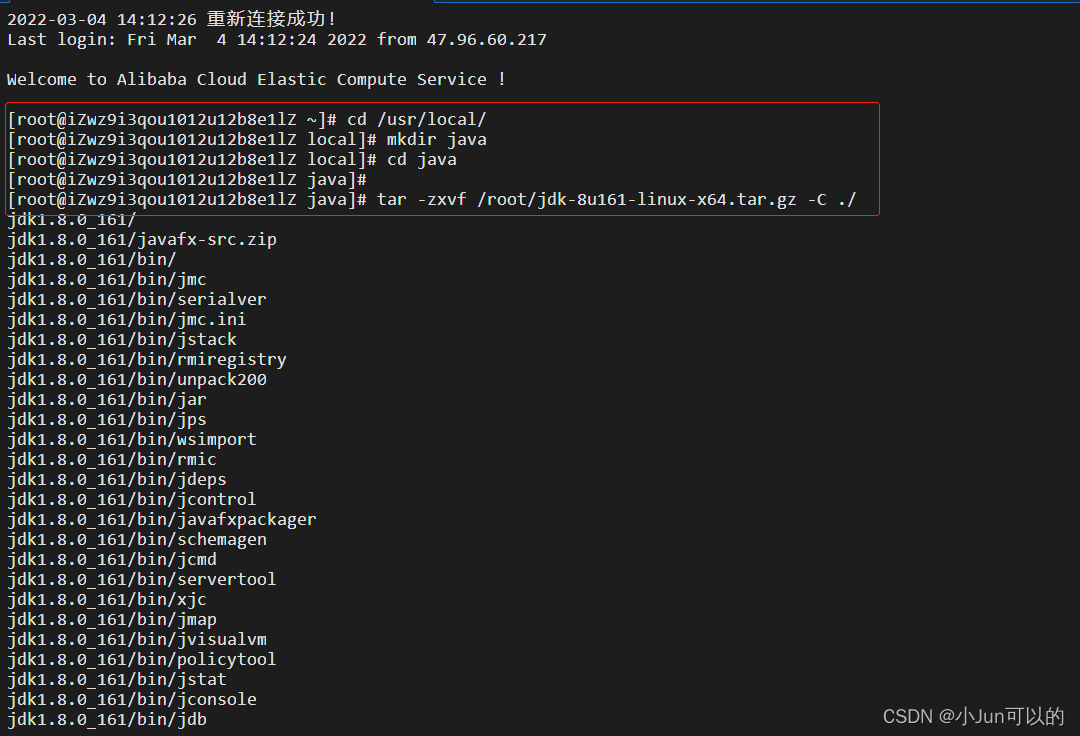
解压完之后, /usr/local/java ?录中会出现?个 jdk1.8.0_161 的?录
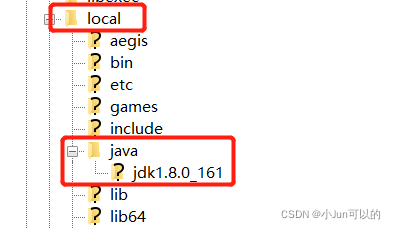
四、配置JDK环境变量
进入编辑 /etc/profile ?件
vi /etc/profile
按s开始编辑
在?件尾部加?如下 JDK 环境配置即可
JAVA_HOME=/usr/local/java/jdk1.8.0_161
CLASSPATH=$JAVA_HOME/lib/
PATH=$PATH:$JAVA_HOME/bin
export PATH JAVA_HOME CLASSPATH
结束编辑则按Esc,保存编辑再输入:wq
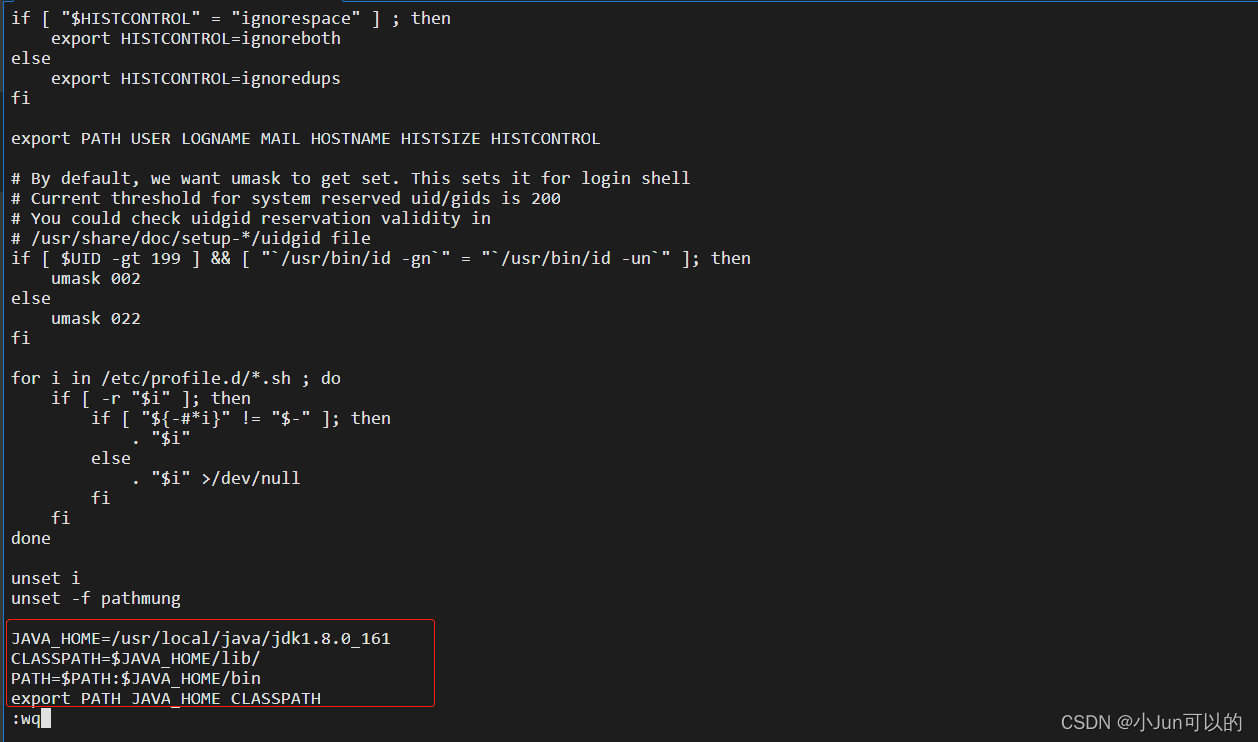
然后执?如下命令让环境变量?效
source /etc/profile
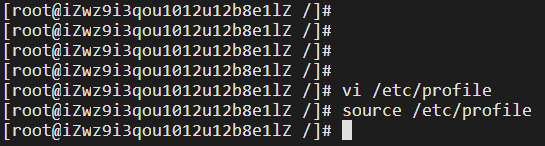
五、验证JDK安装结果
输?如下命令即可检查安装结果:
java -version
javac